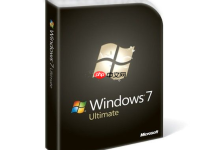手机问题判断需先重启排除临时故障,再通过安全模式、恢复出厂设置等手段区分软硬件问题;若问题在安全模式或恢复出厂后消失,为软件问题,否则更可能为硬件故障。

判断手机问题是硬件还是软件,其实没有一个万能的“一键诊断”按钮,更多时候需要我们像个侦探一样,通过观察、排除和逻辑推理来逐步逼近真相。核心思路是:如果问题表现得持续、稳定、影响范围广,且不随软件重置而消失,那么硬件故障的可能性就非常大;反之,如果问题时有时无、只在特定应用中出现、或在系统更新后才发生,并且可以通过软件层面的操作解决,那多半是软件在“捣乱”。
解决手机故障,我们首先得明确它的“病灶”在哪里。这就像医生诊断病情,先问症状,再做检查。以下是一些我个人觉得非常有效的判断和解决思路。
诊断流程与解决方案
遇到手机出问题,别急着下定论,先走一遍这个流程:
- 重启手机:这是最简单也最常被忽视的一步。很多时候,系统的小bug、内存占用过高或者某个进程卡死,重启一下就解决了。它能清理内存、重置临时状态,让一切回到“初始”状态。
- 隔离问题源:
- 安全模式:Android手机通常有安全模式,它只加载系统基本应用和服务,禁用所有第三方应用。如果你的问题在安全模式下消失了,那几乎可以肯定,是某个第三方应用在作怪。你可以逐一卸载最近安装的或可疑的应用来排查。
- 新用户配置文件(部分系统支持):在某些系统上,你可以创建一个新的用户配置文件来测试。如果在新用户下问题不再出现,那可能是你当前用户配置中的某个设置或数据损坏了。
- 回溯操作:回想一下问题是什么时候开始出现的?是不是在安装了某个新应用、更新了系统、或者更改了某个设置之后?如果是,尝试撤销这些操作。
- 检查系统和应用更新:有时,你遇到的问题可能是一个已知的bug,厂商或应用开发者已经发布了修复补丁。确保你的操作系统和所有关键应用都更新到最新版本。
- 排除外设干扰:如果你在使用充电器、耳机、保护壳等配件时出现问题,尝试移除它们,看看问题是否消失。劣质的充电器可能导致充电异常甚至主板损坏,而某些保护壳可能会干扰信号或散热。
- 恢复出厂设置(软件终极测试):这是判断软件问题的“黄金标准”。在进行此操作前,务必备份所有重要数据。恢复出厂设置会清除所有用户数据和设置,将手机恢复到刚买来时的状态。如果恢复出厂设置后,在不安装任何第三方应用、不恢复任何备份的情况下,问题依然存在,那么硬件故障的可能性就非常大了。反之,如果问题消失,那就是软件问题无疑。
- 物理检查:仔细检查手机外观是否有跌落、挤压、进水的痕迹。屏幕是否有裂纹、变色、坏点。充电口、耳机孔是否有异物或损坏。这些都是硬件故障的直接证据。
为什么重启手机通常是第一步?
我们日常使用手机,会打开各种应用,它们在后台运行,不断读写数据,就像在高速公路上跑的车。时间一长,这条“数字高速公路”上难免会有些“交通堵塞”:某个应用进程可能卡住了,占用了过多的内存或CPU资源;或者一些临时文件堆积,导致系统响应变慢;甚至是一些小的系统服务出现了逻辑错误,导致功能异常。
重启手机,本质上就是给手机的操作系统和所有运行中的程序一个“软复位”。它会关闭所有正在运行的应用程序和后台服务,清除大部分临时文件和缓存数据,然后重新加载操作系统。这个过程就像是给电脑关机再开机一样,能有效解决很多由软件层面引起的瞬时性、非结构性的小问题。比如,Wi-Fi突然连不上、应用闪退、系统卡顿等,很多时候一个简单的重启就能迎刃而解。它成本最低,风险最小,所以永远是排查故障的第一步。
如何通过“排除法”来缩小问题范围?
“排除法”是诊断手机故障的核心策略,它能帮助你一步步剥茧抽丝,找出真正的元凶。
最典型的应用就是安全模式。Android手机在启动时按住特定按键(不同品牌型号可能不同,通常是音量下键)就能进入安全模式。在这个模式下,系统只会加载最基本的组件和预装应用,所有你后来安装的第三方应用都会被暂时禁用。如果你的手机在正常模式下出现卡顿、闪退、耗电异常等问题,但在安全模式下运行流畅、问题消失,那么恭喜你,问题很可能就出在你安装的某个第三方应用上。接下来,你可以尝试回忆最近安装了哪些应用,或者逐个卸载可疑的应用,直到找到那个“捣蛋鬼”。
另一个常用的排除法是对比测试。比如,如果你的摄像头无法使用,是只有某个第三方拍照应用不行,还是系统自带的相机应用也无法打开?如果只有第三方应用出问题,那可能是应用自身的bug或权限设置不当;如果系统自带相机也失效,那硬件损坏的可能性就大大增加了。又比如,如果手机发热,是在玩大型游戏时发热,还是仅仅浏览网页就发热?前者可能是正常现象,后者则可能指向电池或主板的异常。
再进一步,恢复出厂设置就是软件层面最彻底的排除法。在备份数据后,将手机恢复到初始状态。如果恢复后不安装任何应用,不恢复任何备份,问题依然存在,那么几乎可以百分之百确定是硬件故障。这就像把所有变量都归零,如果问题还在,那它就不是变量带来的,而是“硬件底座”本身的问题。
哪些迹象更倾向于硬件故障,又有哪些更指向软件问题?
识别硬件和软件故障的关键在于观察问题的持续性、可复现性、影响范围以及是否伴有物理特征。
更倾向于硬件故障的迹象:
- 物理损伤:手机有明显的跌落痕迹、屏幕碎裂、进水指示剂变色、充电口松动或有烧焦痕迹。
- 组件完全失灵:某个特定功能模块(如摄像头、扬声器、麦克风、Wi-Fi/蓝牙模块)完全无法使用,无论如何重启、恢复出厂设置都无效。例如,相机始终黑屏,扬声器始终无声。
- 异常发热:手机在轻度使用或待机状态下异常发热,甚至烫手。这可能是电池老化、主板短路或某个芯片故障的信号。
- 电池异常:电池续航骤降,电量显示不准确,或者电池出现鼓包现象。
- 屏幕显示异常:屏幕出现固定不变的线条、色块、坏点,或屏幕闪烁、触控不灵敏(排除软件卡顿),这些通常是屏幕面板或排线的问题。
- 充电问题:手机无法充电,或者只能在特定角度下充电,这往往是充电口或充电IC的故障。
- 持续性、不间断的故障:问题始终存在,无论你进行何种软件操作(重启、安全模式、恢复出厂设置)都无法解决。
更指向软件问题的迹象:
- 特定应用崩溃或卡顿:只有在使用某个或某几个特定应用时出现闪退、卡死、响应迟钝。
- 系统整体性能下降:手机在升级操作系统后,或者使用一段时间后,整体运行速度变慢,动画卡顿,但没有明显的物理损伤。
- 随机重启或冻结:手机无故自动重启,或者在使用过程中突然冻结无响应,但重启后又能恢复正常。
- 网络连接问题:Wi-Fi或移动数据连接不稳定,但其他设备连接同一网络正常,且通过重置网络设置或系统更新后有所改善。
- 通知或设置异常:特定应用的通知不显示,或者系统设置无法保存。
- 问题在安全模式下消失:这是最直接的软件问题证据,表明是第三方应用冲突。
- 恢复出厂设置后问题解决:如果恢复出厂设置后,在不恢复备份、不安装第三方应用的情况下,问题消失,那么之前的故障就是软件层面的问题。
区分这些迹象,能帮助我们更准确地判断手机的“病因”,从而采取正确的“治疗”方法。毕竟,你不会想因为一个软件bug,就花冤枉钱去换硬件吧。

 路由网
路由网